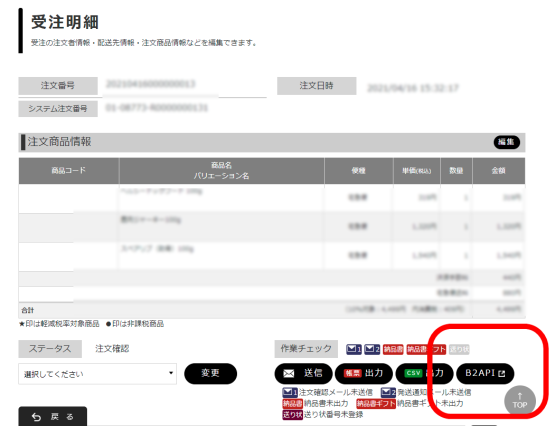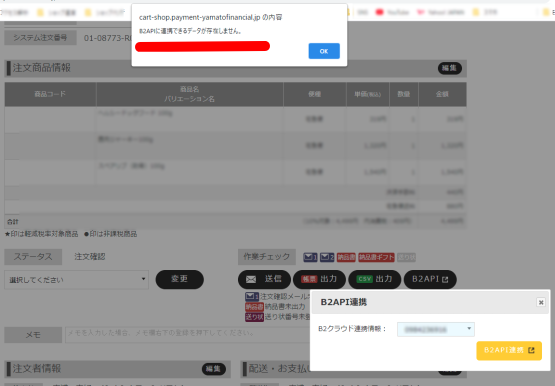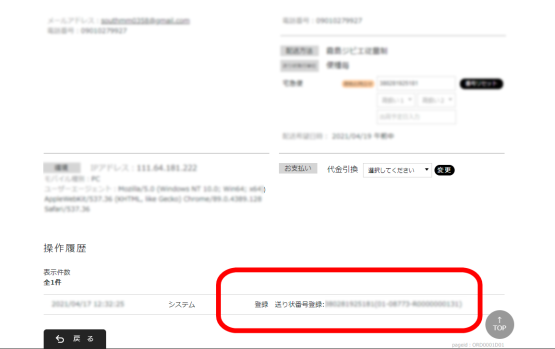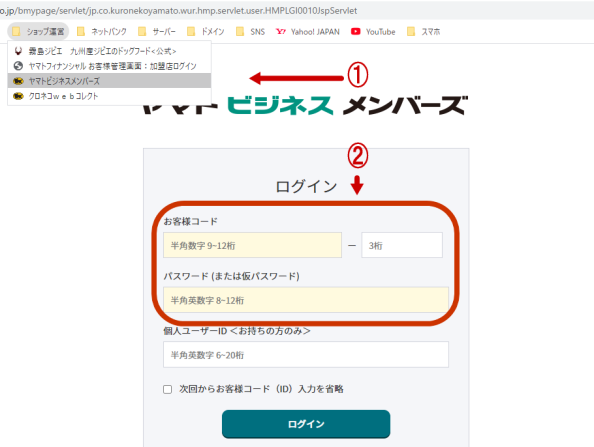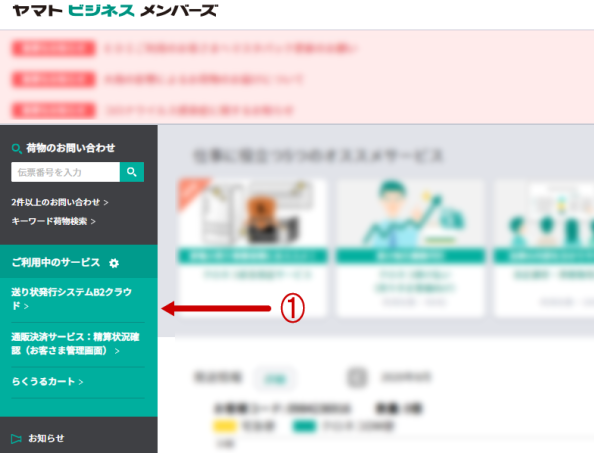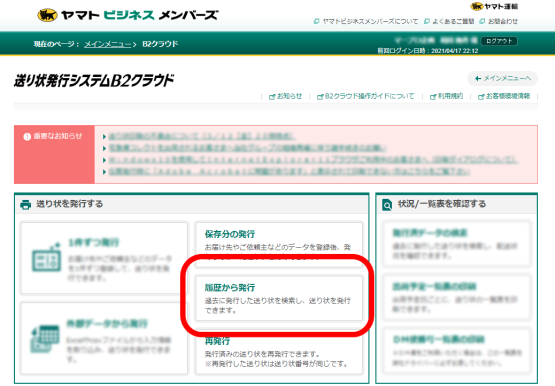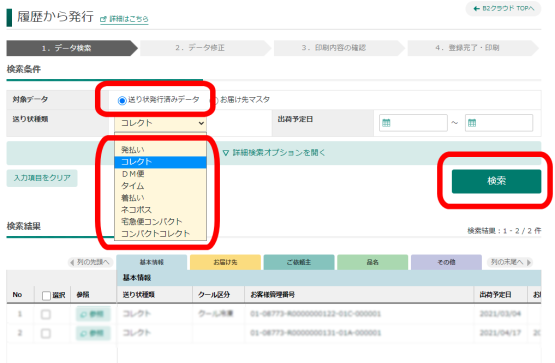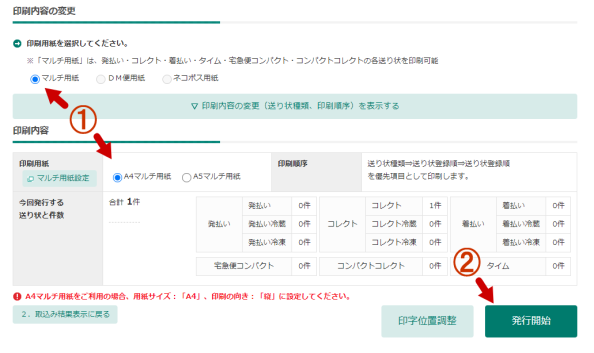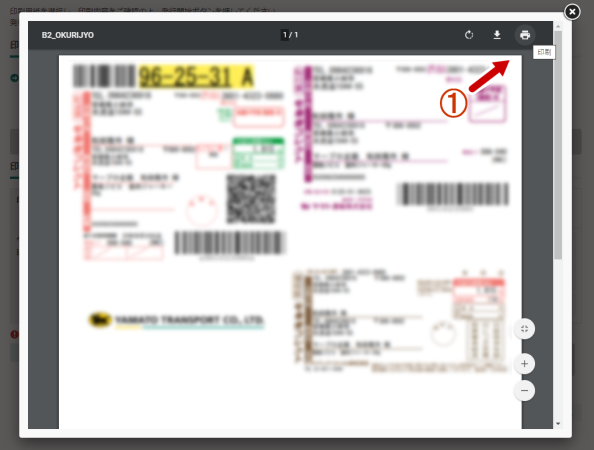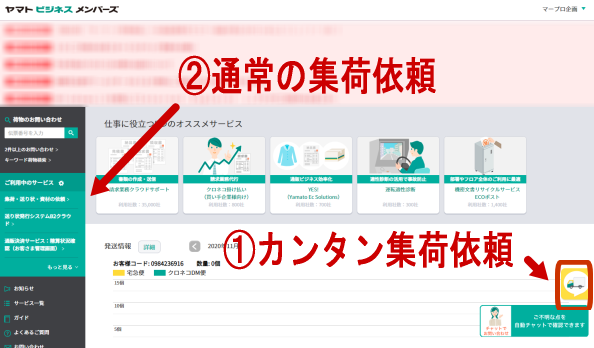B2API伝票発行時に画面を閉じてしまった場合
「B2APIに連携できるデータがありません」となった時らくうるカートのB2APIで伝票発行をする際に、うっかり画面を閉じてしまうと 伝票は発行された状態なのに、印刷画面に進めないという状態になる時があります。 そんな場合に、伝票を発行する方法を下記に掲載しています。 印刷画面を印刷前に閉じると再度、B2APIをクリックしても...
「B2APIに連携できるデータが存在しません」 と表示され、先に進めなくなる事があります。
そんな時は、同ページ最下部にある 登録 送り状番号登録●●●●●●●●が、ある事を確認。
送り状が発行されている事が確認できたら、ビジネスメンバーズ で伝票を発行します。 伝票発行
①ブラウザ(Google Chrome)のお気に入りバー「ショップ運営」より「ヤマトビジネスメンバーズ」をクリック。 ②上記ログイン画面が表示されたら、お客様コードとパスワードを入力後「ログイン」ボタンをクリック。
①ログイン後の画面、左のナビバー「送り状発行システムB2クラウド」をクリック。 ↓
「送り状発行システムB2クラウド」の画面に移行するので、「履歴から発行」をクリック。 ↓
「送り状発行済データ」にポッチ↓ 送り状種類を選択↓ 検索↓ 結果にポッチを入れて「データ修正へ」 ↓ 修正が必要な個所は修正 修正が必要なければそのまま「印刷内容の確認」 ↓
①印刷用紙が間違いないかを確認します。 ②間違いがないようでしたら「発行開始」ボタンをクリック。 ↓
印刷画面に移行します。 ①表示内容に間違いがないかを確認し、印刷アイコンをクリックで印刷開始。 プリント完了後、荷物に貼って出庫となります。 ③出庫手配(集荷手続き)B2クラウド経由でパソコンから出力された伝票を貼り、通常通りヤマト運輸の集荷に出してください。 ヤマトビジネスメンバーズの「HOME画」面に戻ります。
集荷手続きは2通りの方法があります。 ①カンタン集荷依頼 画面上の黄色いアイコンをクリックし、個数の合うほうを選択後、クリックのみで集荷依頼が完了します。 ②集荷・送り状・資材の依頼 ナビバーより「集荷・送り状・資材の依頼」をクリック→集荷受付をクリック→ポップアップの案内に従って入力→完了 ④出庫手続き出庫後の手続きは特に必要ありません。 以上で完了となります。 |